- Control Panel არის Windows- ის გადამწყვეტი პროგრამა, სადაც შეგიძლიათ მრავალი ცვლილება შეიტანოთ პარამეტრებში და გთავაზობთ ხელსაწყოებს და პარამეტრებს თქვენი კომპიუტერის გამოსასწორებლად, განახლებისა და გაუმჯობესებისთვის.
- თუ ვერ გახსნით ან თუ პანელი არ რეაგირებს, გაათავისუფლეთ ამოცანების მენეჯერი და დახურეთ ნებისმიერი საეჭვო პროცესი. ასევე, აწარმოეთ მავნე პროგრამების სკანირება და გადაამოწმეთ სისტემის ფაილები.
- Ჩვენ გვაქვს მართვის პანელის არე საიტზე, სადაც ვწერთ ამ სტატიის მსგავს სტატიებს.
- ნელი კომპიუტერი ან შეცდომის შეტყობინება მუდმივად გამოჩნდება? იხილეთ ჩვენი Windows 10 პრობლემების განყოფილება დახმარებისთვის.

- ჩამოტვირთეთ Restoro PC Repair Tool მას გააჩნია დაპატენტებული ტექნოლოგიები (პატენტი ხელმისაწვდომია) აქ).
- დააჭირეთ დაიწყეთ სკანირება Windows– ის პრობლემების მოსაძებნად, რომლებიც შეიძლება კომპიუტერის პრობლემებს იწვევს.
- დააჭირეთ შეკეთება ყველა თქვენი კომპიუტერის უსაფრთხოებასა და მუშაობაზე გავლენის მოსაგვარებლად
- Restoro გადმოწერილია 0 მკითხველი ამ თვეში.
Windows 10 ნამდვილად კარგი გაუმჯობესებაა, როდესაც საქმე ეხება სამუშაო მაგიდას ოპერაციული სისტემა ვინდოუსის სერიებში. ეს განცხადება სიმართლეს შეესაბამება, განსაკუთრებით მას შემდეგ, რაც ადამიანები Windows 8 და Windows 8.1 – ში მიიღეს. მაგრამ პანელთან დაკავშირებული ერთი შეცდომაა, რომელზეც ამ პოსტზე ვისაუბრებთ. მე გამოვაქვეყნებ რამდენიმე გადაწყვეტილებას Მართვის პანელი არ იხსნება Windows 10-ზე პრობლემა, რომელიც დაგეხმარებათ საკითხის მოგვარებაში. Დავიწყოთ.
Windows 10 – ში პანელი არ გაიხსნება
- გაუშვით სისტემის სრული სკანირება
- გაასუფთავეთ თქვენი საწყისი პროგრამების სია
- დარწმუნდით, რომ Windows 10 პროგრამული უზრუნველყოფის ლიცენზირების სერვისი მუშაობს
- გაუშვით სისტემის ფაილის შემოწმება და დაასკანირეთ თქვენი კომპიუტერი
- გამოიყენეთ Microsoft– ის ძალიან სასარგებლო პროგრამა პრობლემის მოსაგვარებლად
- შეცვალეთ თქვენი რეესტრი
- ეკრანის მასშტაბის შეცვლა
- ხელახლა დააინსტალირეთ Windows 10
გამოსავალი # 1: თქვენს კომპიუტერს აქვს მავნე პროგრამა, გაუშვით სისტემის სრული სკანირება

იცოდით რომ მავნე პროგრამა Windows- ზე დაფუძნებული კომპიუტერების ბევრ პრობლემას იწვევს? თქვენ მარტივად შეგიძლიათ მოშორდეთ ამ პრობლემებს ამ მავნე პროგრამის აღმოფხვრით, კარგი საწინააღმდეგო მავნე პროგრამის გამოყენებით, როგორიცაა Windows Security.
გჯერათ თუ არა, Windows Security სინამდვილეში უდრის Windows- ის უსაფრთხოების სხვა პროგრამებს.
მარტივად შეგიძლიათ დაასკანიროთ თქვენი კომპიუტერი ვინდოუსის დამცველი დაინახოს, ხომ არ მოქმედებს თქვენი კომპიუტერი რაიმე მავნე პროგრამით, და თუკი დამცველი იპოვის რაიმე სახის მავნე პროგრამას თქვენს კომპიუტერში, ეს დარწმუნდება, რომ ის ასუფთავებს თქვენს კომპიუტერს.
ვინდოუსის მომხმარებლების 50% არ იყენებს ანტივირუსულს. ნუ იქნები მათ შორის.
გამოსავალი # 2: გაასუფთავეთ თქვენი საწყისი პროგრამების სია
- ღია Პროცესების ადმინისტრატორი. დააწკაპუნეთ თაგუნას მარჯვენა ღილაკით და დააჭირეთ ღილაკს Პროცესების ადმინისტრატორი.
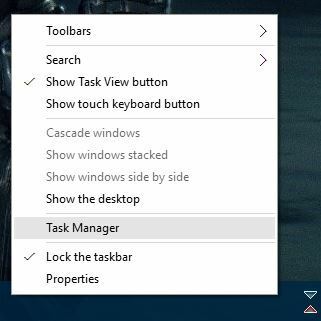
- ახლა გახსენით Დაწყება ჩანართი Task Manager- ში. თქვენ იხილავთ პროგრამების ჩამონათვალს, რომლებიც შესრულებულია კომპიუტერის გაშვებისას.
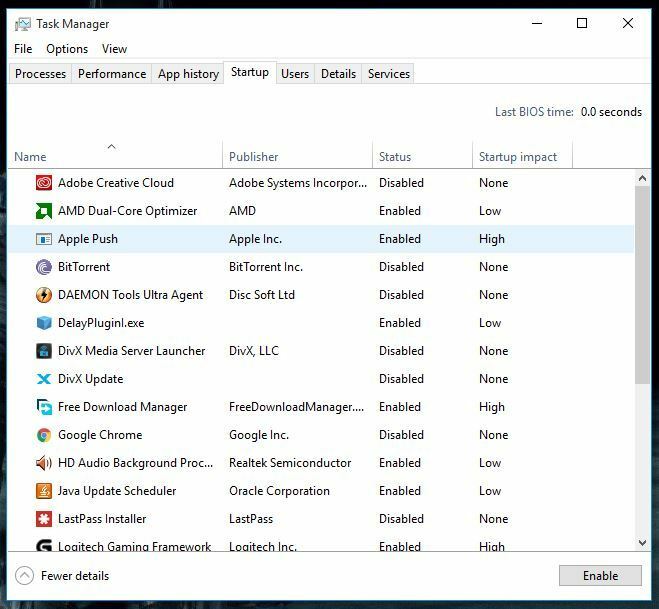
- შეგიძლიათ გადახედოთ პროგრამების ჩამონათვალს და გამორთოთ ყველა ის, რაც, თქვენი აზრით, რამე პროდუქტიულს არ წარმოადგენს კომპიუტერის გაშვების დროს. ფრთხილად იყავით და არ გამორთოთ პროგრამა, რამაც შეიძლება გარკვეულწილად დააზიანოს თქვენი კომპიუტერი. Google არის შენი მეგობარი, ასე რომ გამოიყენე.
არსებობს შესაძლებლობა, რომ პროგრამა, რომელიც მუშაობს თქვენი კომპიუტერის გაშვების დროს, იწვევს პანელის პრობლემას. ამის გამოსასწორებლად მიჰყევით ზემოთ მოცემულ ნაბიჯებს.
მართეთ თქვენი საწყისი მოწყობილობები, როგორც ნამდვილი ტექნიკოსი, ამ საუკეთესო ხელსაწყოებით!
გამოსავალი # 3: დარწმუნდით, რომ მუშაობს Windows 10 პროგრამული უზრუნველყოფის ლიცენზირების სერვისი
- დააჭირეთ ღილაკს ვინდოუსის გასაღები + R ეს დაიწყებს Windows Run დიალოგს.
- ახლა შედი მომსახურება ჩართეთ დიალოგის ფანჯარაში და დააჭირეთ ღილაკს ENTER.

- ეს გაიხსნება ვინდოუსის სერვისები ფანჯარაში და შეამჩნევთ თქვენს კომპიუტერში მოქმედი სერვისების რაოდენობას. ამ უტილიტის გამოყენებით შეგიძლიათ დაიწყოთ ან შეწყვიტოთ მომსახურება თქვენი მოთხოვნების შესაბამისად.

- დარწმუნდით, რომ პროგრამული უზრუნველყოფის ლიცენზირება სერვისი მუშაობს და თუ ახლა, მაშინ დაიწყეთ იგი და გადატვირთეთ კომპიუტერი. ამით უნდა მოგვარდეს პრობლემა.
გამოსავალი # 4: გაუშვით სისტემის ფაილის შემმოწმებელი და დაასკანირეთ თქვენი კომპიუტერი
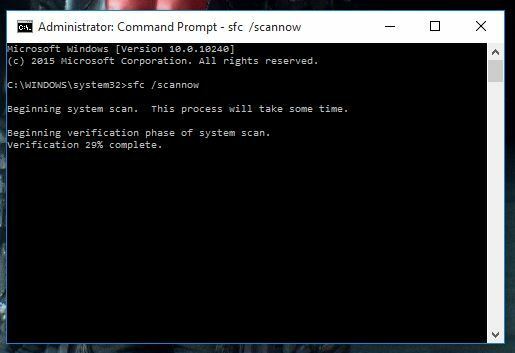
თუ წინა გადაწყვეტილებები არ მუშაობს, უბრალოდ სცადეთ სისტემის ფაილის შემოწმების გაშვება. ამისათვის მიჰყევით ქვემოთ მოცემულ ნაბიჯებს.
- Ძებნა CMD დაწყების მენიუში და დააჭირეთ ღილაკს Ctrl + SHIFT + ENTER ერთდროულად და ეს დაიწყებს ბრძანების სტრიქონს ადმინისტრატორის რეჟიმში.
- დაჭერა დიახ ნებისმიერი მოთხოვნისთვის და შემდეგ ჩაწერეთ sfc / scannow და დააჭირეთ ღილაკს Enter.
- ეს დაიწყებს თქვენი სისტემის სკანირებას კორუმპირებული ფაილებისთვის და ასევე გამოასწორებს მას, თუ თქვენს სისტემაში არსებობს რაიმე კორუმპირებული ფაილი.
ეპიკური მეგზურის სიგნალი! ისწავლეთ სისტემის ფაილების შემოწმების გამოყენება, როგორც ექსპერტი!
გამოსავალი # 5: გამოიყენეთ Microsoft– ის კომუნალური პროგრამა პრობლემის მოსაგვარებლად
- ხელმძღვანელი ეს ბმულიდა ჩამოტვირთეთ პროგრამა.
- ჩამოტვირთვის შემდეგ, უბრალოდ დააჭირეთ ორჯერ დააწკაპუნეთ მასზე, რომ აწარმოოთ პროგრამა. ასე გამოიყურება:

- დააჭირეთ ღილაკს შემდეგი დააჭირეთ თქვენს კომპიუტერს. ამას გარკვეული დრო დასჭირდება, ასე რომ გათიშეთ.
- სკანირების დასრულების შემდეგ, კომუნალური გადაჭრის პრობლემებს ავტომატურად და ახლა პანელი კარგად მუშაობს.
თუ თქვენ კვლავ ეძებთ გამოსავალს, იმედი მაქვს, რომ ეს ერთდროულად გამოასწორებს მას. უბრალოდ მიჰყევით ზემოთ მოცემულ ნაბიჯებს.
გამოსავალი # 6: გაასწორეთ თქვენი რეესტრი
- გადადით Start> type regedit> ნავიგაცია.
HKEY_CURRENT_USERSOFTWAREC კლასები ადგილობრივი პარამეტრები პროგრამული უზრუნველყოფა Microsoft Windows Windows Shell - წაშალეთ BagMRU და ჩანთების მთელი საქაღალდეები
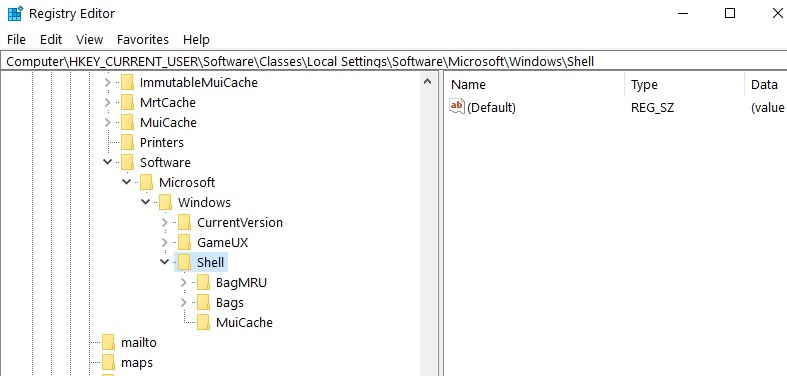
გაუშვით სისტემის სკანირება პოტენციური შეცდომების აღმოსაჩენად

ჩამოტვირთეთ Restoro
PC სარემონტო ინსტრუმენტი

დააჭირეთ დაიწყეთ სკანირება რომ იპოვოთ ვინდოუსის პრობლემები.

დააჭირეთ შეკეთება ყველა დაპატენტებულ ტექნოლოგიებთან დაკავშირებული პრობლემების გადასაჭრელად.
გაუშვით კომპიუტერის სკანირება Restoro Repair Tool– ით, რომ იპოვოთ უსაფრთხოების პრობლემები და შენელებული შეცდომები. სკანირების დასრულების შემდეგ, შეკეთების პროცესი შეცვლის დაზიანებულ ფაილებს ახალი Windows ფაილითა და კომპონენტებით.
Windows 10-ის ბევრმა მომხმარებელმა დაადასტურა, რომ BagMRU და Bags საქაღალდეების წაშლამ კონტროლის პანელი დააბრუნა. სანამ თქვენს რეესტრს შეცვლით, არ დაგავიწყდეთ ჯერ სარეზერვო ასლის შექმნა.
იმ შემთხვევაში, თუ რამე არასწორად მოხდება, თქვენ შეძლებთ სამუშაო OS ვერსიის აღდგენას.
Windows Registry Editor არ არის მეგობრული ინსტრუმენტი. აირჩიეთ ახალი რედაქტორი ჩვენი ახალი სიიდან!
გამოსავალი # 7: შეცვალეთ ეკრანის მასშტაბირება
სხვა მომხმარებლებმა დაადასტურეს, რომ ეკრანის პარამეტრების შეცვლამ მოაგვარა პრობლემა. რაც არ უნდა გასაკვირი იყოს ეს გამოსავალი, ბევრმა მომხმარებელმა იმუშავა, ამიტომ სცადეთ სცადოთ იგი.
თუ თქვენი ეკრანი 100% -ს გადააჭარბეთ, ამან შეიძლება აიხსნას, თუ რატომ არ არის ხელმისაწვდომი პანელი. ასე რომ, თუ თქვენი ტექსტის, აპებისთვის იყენებთ სხვა პარამეტრს, ვიდრე 100%, დაზუსტეთ ის 100% -მდე.
გადადით Start- ზე> აკრიფეთ "ეკრანზე აპების ზომის შეცვლა" და ორჯერ დააწკაპუნეთ პირველ შედეგზე. გადადით მორგებულ სკალირებაზე და შეცვალეთ მნიშვნელობა 100% -ზე.
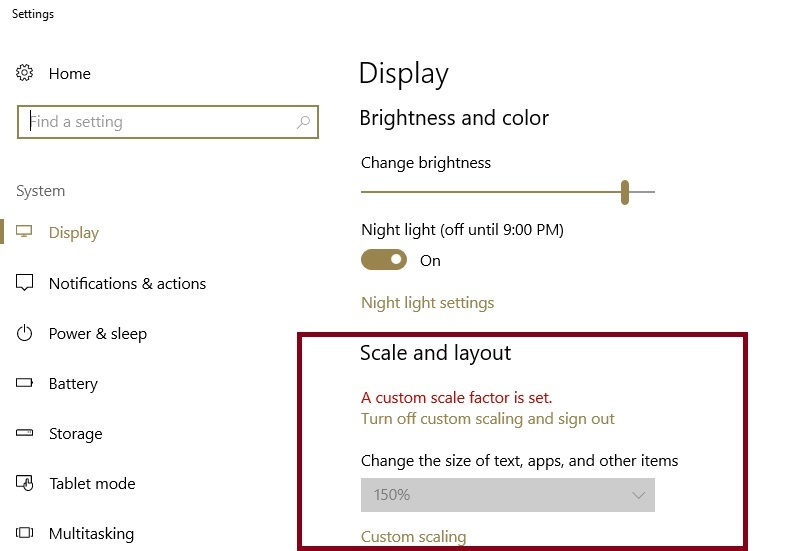
გამოსავალი # 8: ხელახლა დააინსტალირეთ Windows 10
ადამიანების უმეტესობა, ვინც ამ საკითხს აწყდება, არის ადამიანები, რომლებიც განახლდნენ ან Windows 7 ან Windows 8 / 8.1.
ყველაფერი, რაც უნდა იცოდეთ Windows 10 – ის ინსტალაციის შესახებ, სწორედ აქ არის!
როგორც ჩანს, ეს საკითხი გაქრება, როდესაც თქვენს კომპიუტერში დააყენებთ ახალ და ახალ Windows 10-ს. რატომ არ უნდა წავიდეთ წინ და სცადოთ?
ეს არის რამდენიმე სამუშაო გადაწყვეტილება, რომლებიც, როგორც ჩანს, აფიქსირებს პრობლემას მართვის პანელი არ იხსნება Windows 10-ზე პრობლემა
თუ ეს პრობლემა სხვა გზით გადაჭერით, დარწმუნდით, რომ კომენტარი მოცემეთ ქვემოთ მოცემულ გამოსავალზე, რადგან ის სხვა ადამიანებს დაეხმარება თავიდან აიცილონ ეს შეცდომა.
- დაჭერა Windows + X გასაღებები და აირჩიოს Მართვის პანელი სიიდან.
- დააჭირეთ ღილაკს დაწყება ღილაკი, ტიპი მართვის პანელი, და აირჩიეთ შედეგები.
- დაჭერა ვინდოუსი + რ, შედი მართვის პანელი, და დააჭირეთ OK- ს.
- რატომ არ მუშაობს პანელი?
მიზეზები (და გადაწყვეტილებები), რომლებიც ჩამოთვლილია საკონტროლო პანელი არ რეაგირებს სტატიაში შედის მავნე პროგრამები, ჩამოკიდებული პროცესი, ლიცენზირების საკითხი, საწყისი პროგრამის შეუსაბამობა და ა.შ.
- ვინდოუს 10-ს აქვს პანელი?
Windows 10 შეიძლება ზოგჯერ ცოტა გაუგებარია. თუ გთავაზობთ ორ სხვადასხვა პროგრამას ცვლილებების შესატანად. ერთი არის პარამეტრების აპი და მეორე არის პანელი. ზოგიერთი პარამეტრი გვხვდება ორივე აპში, ხოლო სხვა ვარიანტები მხოლოდ ერთ მათგანს ეხება.
 კიდევ გაქვთ პრობლემები?შეასწორეთ ისინი ამ ინსტრუმენტის საშუალებით:
კიდევ გაქვთ პრობლემები?შეასწორეთ ისინი ამ ინსტრუმენტის საშუალებით:
- ჩამოტვირთეთ ეს PC სარემონტო ინსტრუმენტი TrustPilot.com– ზე შესანიშნავია (ჩამოტვირთვა იწყება ამ გვერდზე).
- დააჭირეთ დაიწყეთ სკანირება Windows– ის პრობლემების მოსაძებნად, რომლებიც შეიძლება კომპიუტერის პრობლემებს იწვევს.
- დააჭირეთ შეკეთება ყველა დაპატენტებულ ტექნოლოგიებთან დაკავშირებული პრობლემების გადასაჭრელად (ექსკლუზიური ფასდაკლება ჩვენი მკითხველისთვის).
Restoro გადმოწერილია 0 მკითხველი ამ თვეში.
ხშირად დასმული შეკითხვები
ყველაზე გავრცელებული გზებია:
- დაჭერა Windows + X გასაღებები და აირჩიოს Მართვის პანელი სიიდან.
- დააჭირეთ ღილაკს დაწყება ღილაკი, ტიპი მართვის პანელი და აირჩიეთ შედეგები.
- დაჭერა ვინდოუსი + რ, შედი მართვის პანელი და დააჭირეთ OK- ს.
მიზეზები (და გადაწყვეტილებები), რომლებიც ჩამოთვლილია საკონტროლო პანელი არ რეაგირებს სტატიაში შედის მავნე პროგრამები, ჩამოკიდებული პროცესი, ლიცენზირების საკითხი, საწყისი პროგრამის შეუსაბამობა და ა.შ.
Windows 10 შეიძლება ზოგჯერ ცოტა გაუგებარია. თუ გთავაზობთ ორ სხვადასხვა პროგრამას ცვლილებების შესატანად. ერთი არის პარამეტრების აპი და მეორე არის პანელი. ზოგიერთი პარამეტრი გვხვდება ორივე აპში, ხოლო სხვა ვარიანტები მხოლოდ ერთ მათგანს ეხება.


